Satura rādītājs
Šajā pamācībā ir soli pa solim sniegti norādījumi, kā atrisināt šādu savienojuma problēmu ar Microsoft Store operētājsistēmā Windows 10: "Izskatās, ka neesat pieslēdzies internetam. Lūdzu, pārbaudiet savienojumu un mēģiniet vēlreiz - 0x800704CF - Tīkla atrašanās vietu nevar sasniegt...".
Kļūda "0x800704CF - Pārliecinieties, vai esat pieslēdzies internetam" Microsoft veikalā parādās pat tad, ja jau esat pieslēdzies internetam un varat bez problēmām pārlūkot tīmekli.

Kā salabot Microsoft Store tīkla savienojuma kļūdu 0x800704cf.
Solis 1. Palaist tīkla problēmu novēršanas programmu.
Pirmais solis, lai novērstu Windows Store kļūdu "0x800704CF - neizskatās, ka esat pieslēdzies internetam", ir palaist Tīkla darba problēmu meklētāju. Lai to izdarītu:
1. Ar peles labo pogu noklikšķiniet uz Wi-Fi  (vai LAN) ikonu uzdevumjoslas apakšējā labajā pusē un izvēlieties Problēmu novēršana .
(vai LAN) ikonu uzdevumjoslas apakšējā labajā pusē un izvēlieties Problēmu novēršana .
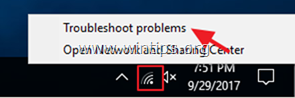
2. Lai atrisinātu problēmu, izpildiet ekrānā redzamos norādījumus.
Solis 2. Pārskenējiet datoru, lai atrastu vīrusus.
Vīrusi vai ļaunprātīgas programmas var izraisīt Tīkla un interneta savienojumu problēmas. Tāpēc, pirms turpināt novērst savienojuma problēmas, izmantojiet šo ļaunprogrammatūras skenēšanas un noņemšanas rokasgrāmatu, lai pārbaudītu un noņemtu vīrusus un/vai ļaunprātīgas programmas, kas var darboties jūsu datorā.
Solis 3. Deaktivizējiet vai atinstalējiet pretvīrusu/aizsardzības komplektu.
Dažos gadījumos esmu novērojis, ka dažas pretvīrusu programmas, piemēram, Avast vai AVG Antivirus, pēc dzinēja atjaunināšanas vai pēc Windows atjaunināšanas var radīt tīkla savienojamības problēmas. Šādos gadījumos es dodu priekšroku drošības aizsardzības programmas atinstalēšanai un atkārtotai instalēšanai.
Ja izmantojat pretvīrusu vai ugunsmūri, kas aizsargā no interneta datplūsmas, mēģiniet atspējot interneta (tīmekļa) aizsardzību vai - vēl labāk - uz laiku atinstalēt drošības programmu no datora. Pēc tam mēģiniet atkal izveidot savienojumu ar Microsoft Store un, ja kļūda "0x800704CF" ir novērsta, atkārtoti instalējiet drošības aizsardzības programmu.
4. solis. Atiestatiet starpniekservera iestatījumus.
Ja esat izveidojis savienojumu ar darba vietu, izmantojot VPN savienojumu, pārliecinieties, ka esat atvienojies no VPN, un pēc tam atiestatiet starpniekservera iestatījumus.
1. Atvērt Komandu uzvedne kā Administrators . Lai to izdarītu:
1. Meklēšanas lodziņā ierakstiet: cmd (vai komandu uzvedne ).
2. Ar peles labo pogu noklikšķiniet uz komandu uzvedne (rezultāts) un izvēlieties Palaist kā administrators .
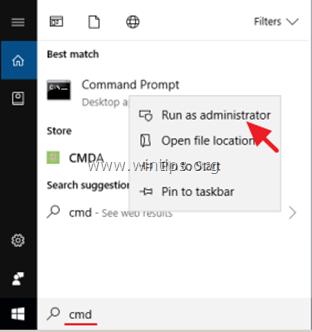
2. Komandu uzvednē ievadiet tālāk norādīto komandu un nospiediet Ievadiet :
- netsh winhttp reset proxy
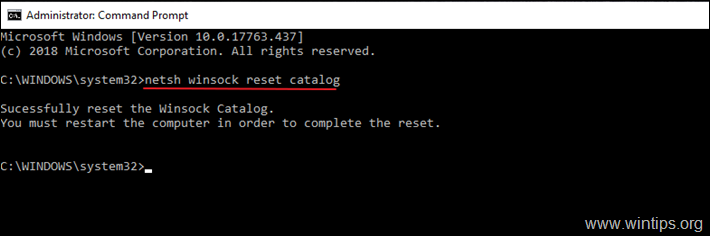
3. Restartēšana datoru un mēģiniet izveidot savienojumu ar MS veikalu.
5. solis. Atiestatiet TCP/IP protokolu un WINSOCK katalogu.
Microsoft Store kļūda 0x800704cf var rasties, jo TCP/IP protokols ir bojāts, un ir jāatjauno tā noklusējuma vērtības.
1. Atvērt Komandu uzvedne kā Administrators .
2. Komandu uzvednē ievadiet tālāk norādīto komandu un nospiediet Ievadiet :
- netsh int ip reset
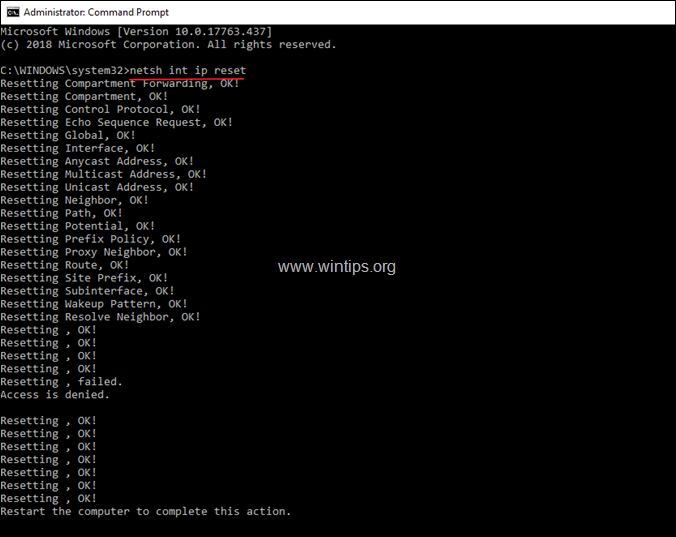
3. Restartēšana datoru un pārbaudiet interneta savienojumu. Ja joprojām rodas problēmas, atveriet vēlreiz. Komandu uzvedne kā administratoram un izpildiet šādu komandu, lai atjaunotu kataloga "Winsock" noklusējuma iestatījumus:
- netsh winsock kataloga atiestatīšana
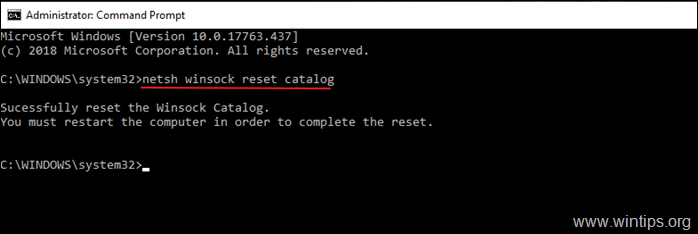
4. Pārstartēšana datoru, kā norādīts, un pēc tam pārbaudiet interneta savienojumu.
6. solis. Atjauniniet IP adreses un atiestatiet DNS adreses iestatījumus.
1. Atveriet paaugstinātu komandu uzvedni.
2. Komandu uzvednes logā ierakstiet šādas trīs (3) komandas secībā (nospiediet Ievadiet pēc katra no tiem ievadīšanas).
-
- ipconfig /release ipconfig /flushdns ipconfig /renew
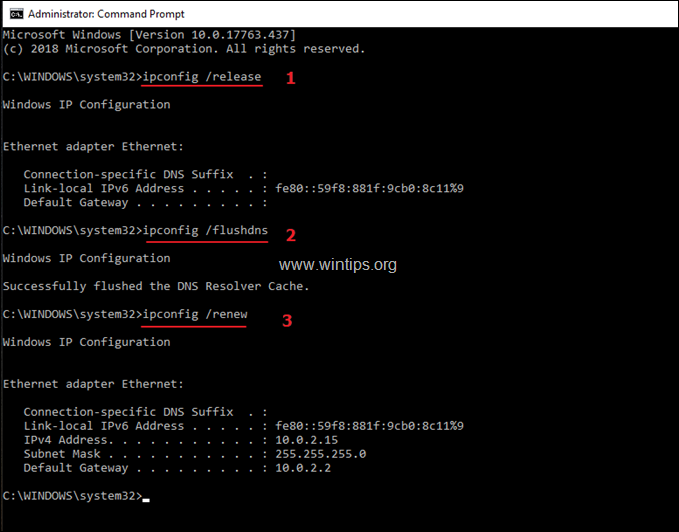
3. Aizveriet komandu uzvedni un restartēt datoru.
7. solis. Mainiet DNS iestatījumus.
1. Pārejiet uz Vadības panelis > Tīkla un kopīgošanas centrs .
2. Noklikšķiniet uz Adaptera iestatījumi kreisajā pusē.
3. Divreiz noklikšķiniet uz aktīvā tīkla savienojuma (piem., "Vietējā tīkla savienojuma") un atlasiet Īpašības .
4. Pēc tam atlasiet Interneta protokola 4. versija (TCP/IPv4) ' un noklikšķiniet uz Īpašības atkal.
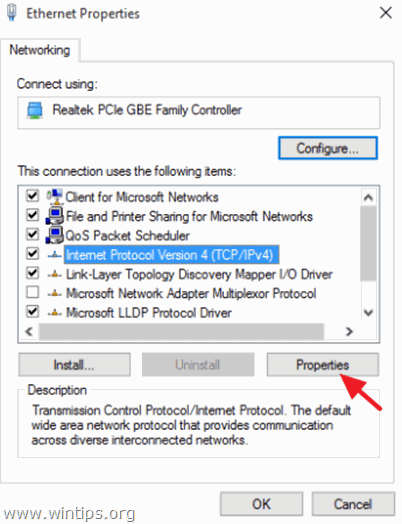
5. Izvēlieties " Izmantojiet šādas DNS serveru adreses " un ievadiet šādas Google DNS servera adreses:
- 8.8.8.8 8.8.4.4
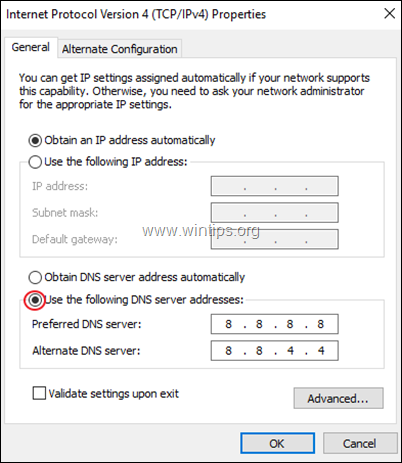
6. Spiediet OK (divreiz), lai aizvērtu tīkla īpašības.
7. Restartēšana datoru un mēģiniet piekļūt Microsoft veikalam.
Tas ir viss! Ļaujiet man zināt, vai šī rokasgrāmata jums ir palīdzējusi, atstājot komentāru par savu pieredzi. Lūdzu, ielasiet un dalieties ar šo rokasgrāmatu, lai palīdzētu citiem.

Endijs Deiviss
Sistēmas administratora emuārs par Windows





